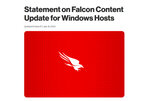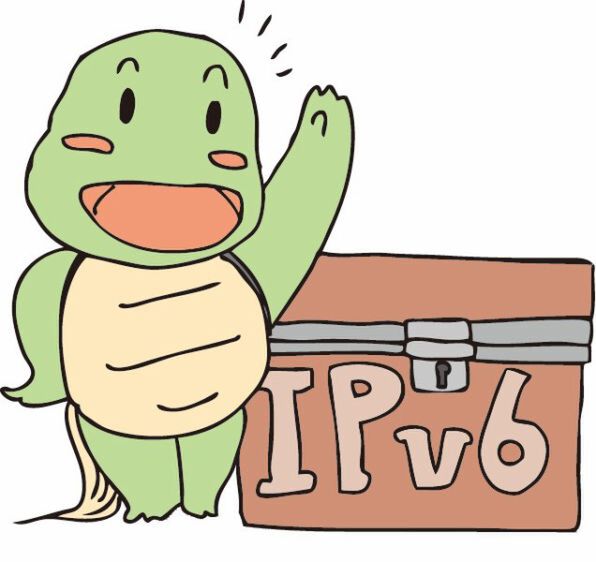
IPv6のプラグ&プレイ機構は非常によくできている。前回は、2台のPCで最小規模のIPv6ネットワークを構築したが、今回はルーターを使ってサブネットをつないでみる。本格的なネットワークの構築においても、個々のPCの設定が簡略化されていることを確認しよう。ネットワークの規模が大きくなるほど、IPv6の優位性もまた大きくなるのだ。
2つのサブネットをルーターでつなぐ
前回は、2台のPCで最小規模のIPv6ネットワークを構築した。この時のIPv6のプラグ&プレイの動作を思い出してみよう。リンクローカルアドレスは、どちらのPCでも自動的に構成できたが、グローバルアドレスでは違った。1台のPCに手動でアドレスを設定し、「ルーター広告(RA:Router Advertisement)」のコマンドを使う必要があった。すなわち、プラグ&プレイのネットワーク構成を利用するには、ネットワーク内にルーター広告を行なうマシンが必要になる。
ならば、「わざわざPCにルーター広告をさせるよりも、ルーター専用機を使えばいいじゃないか」と思うだろう。まったく、その通りなのだ。普通は、サブネット内にあるルーターがルーター広告を行ない、サブネット内のPCへIPv6アドレスを割り当てる。
今回は、2台のPCと1台のルーターを使って、図1のようなネットワークを構築する。2つのサブネットをルーターでつなぐ構成だ。中央のルーターは2つのサブネットに対してルーター広告を行ない、両方のサブネット上にあるPCの自動構成を可能にする。

図1 ルーターで2つのサブネットをつなぐ
使用するルーターは、ヤマハのIPv6対応ルーター「NVR500」だ。(写真1)。この機種は、ブロードバンド対応のWANポート、LANポート(4ポートスイッチ)、アナログ電話ポート、ISDNポートを搭載する。WANポートは、2つ目のLANポートにもなる。そこで図1のネットワークでは、NVR500をIPv6対応ローカルルーター、WANポートをローカルの「サブネット2」接続用のLANポートとして使っている。
ネットワーク設計と配線
実験用ネットワークということで、今回はIPv4のプライベートアドレスに相当する、ユニークローカルアドレスを使うことにする。もう一度、図1を見てほしい。2つのサブネットのネットワークプレフィックスは、
- 図1の左
- fd00:0:0:1::/64
- 図1の右
- fd00:0:0:2::/64
とする。fd00:0:0:1::/64のサブネットはNVR500のLANポート(LAN1)につなぎ、PC1(Windows 7)が設置される。そして、fd00:0:0:2::/64のサブネットはNVR500のWANポート(LAN2)につなぎ、PC2(Windows XP)を設置する。今回も、1台をWindows 7、もう1台をWindows XPとしているが、Windows Vistaが混じっていたり、あるいは両方がWindows 7でも大丈夫だ。
ルーターの設定
配線が終わったら、NVR500を設定する。ヤマハのルーターにはWebを利用した「かんたん設定」があり、プロバイダとIPv6で接続するための設定は行なえる。しかし、IPv6対応ローカルルーターとしての設定にWebインターフェイスは対応せず、コマンドラインからの操作だ。こうしたことから、IPv4でNVR500とPC1台が通信できる状態にし、次にそのPCからTelnetを使って設定する必要がある。この手順については、NVR500に附属のマニュアルに説明されているので、詳細はそちらを参照してほしい。
さて、TelnetクライアントでNVR500へ接続すると、パスワードを要求される(画面1の①)。工場出荷時にはパスワードが設定されていないので、設定した記憶がなければ省略する(Enterキーを押す)。続くプロンプトが「>」になったら、NVR500へログインできている状態だ。
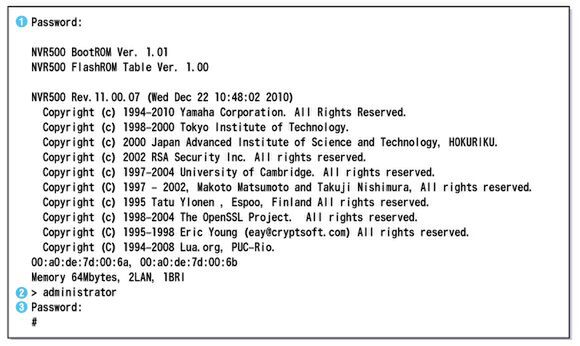
画面1 NVR500にログインする
ここからIPv6の設定を行なうには、Administratorと入力して管理者モードに移行する(画面1の②)。ここでも管理者パスワードが要求されるので、先ほどと同様にする(画面1の③)。プロンプトが「#」になれば、IPv6の設定コマンドが利用できる。
画面2が、今回のネットワークを構築するためのIPv6設定コマンドだ。コマンドでポート(インターフェイス)を指定する際に、LANポートは「lan1」、WANポートは「lan2」と指定するので注意してほしい。
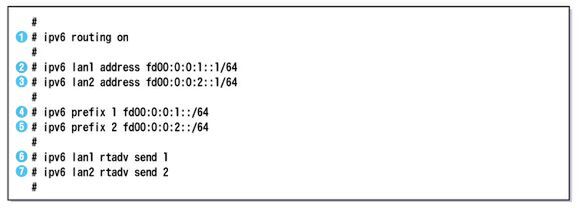
画面2 NVR500にIPv6を設定する
それでは画面2のコマンドを説明しよう。詳細は、NVR500に添付のCD-ROMの中にある、PDF形式のマニュアルを参照してほしい。
- ① ipv6 routing on
- IPv6を使う。これは工場出荷時の状態で設定されているので、変更していなければ不要だ。
- ②と③ ipv6 インターフェイス名 address ネットワークアドレス/プレフィックス長
- インターフェイスにIPv6アドレスを割り当てる。
- ④と⑤ ipv6 prefix プレフィックス番号 ネットワークプレフィックス/プレフィックス長
- ルーターが広告するプレフィックスを定義する。定義しただけでは広告されない。実際にサブネット内に広告するには、次のコマンドを使う。
- ⑥と⑦ ipv6 インターフェイス rtadv send プレフィックス番号
- 上の④⑤で定義したプレフィックスを、指定したインターフェイスから広告する。
ここで入力したコマンドに誤りがなければ、即座に設定が反映される。誤りがあればエラーメッセージが表示されるので、正しく入れ直そう。
ルーターの設定後の作業
設定が終わったら、確認と保存を行なう(画面3)。
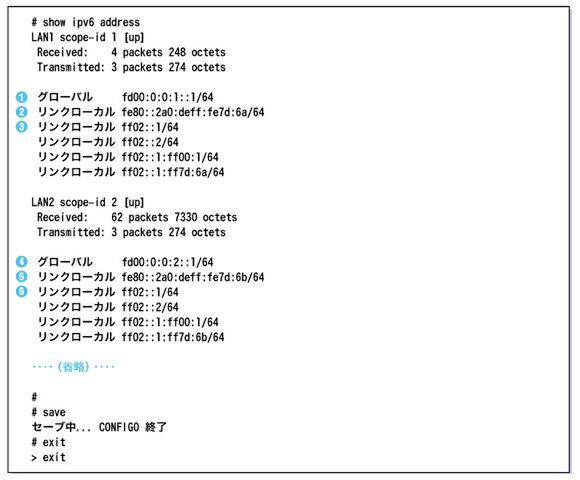
画面3 NVR500のIPv6の設定状態を確認する
show ipv6 address
でルーターのIPv6アドレスが表示される。まずルーターのLAN1の構成状態を見てみよう。①がコマンドで設定したユニークローカルアドレスである。画面上は「グローバル」となっているが、これは気にしなくてよい。②が自動構成されたリンクローカルアドレスで、③以降の「ff02:」ではじまるアドレスは、IPv6で活用する場面の増えたマルチキャストアドレスである。
LAN2でも、④~⑥が同様に表示される。問題がなければ
save
コマンドで不揮発性メモリに保存する。保存しないとNVR500の電源を切った瞬間に設定内容が消えてしまうので、くれぐれもsaveを忘れないようにしてほしい。
なお、ルーターのすべての設定内容を確認するには
show config
コマンドを使う。すると、IPv6以外の設定値も含めて、すべての設定内容が表示される。すべての操作が完了したら、
exit
コマンドで終了する。管理者モードから抜け、もう一回exitと入力すれば、NVR500からログアウトだ。
(次ページ、「PCのIPv6を自動構成」に続く)

この連載の記事
-
第11回
ネットワーク
IIJ IPv6仮想アクセス(ネットワーク型)を使ってみる(後編) -
第10回
ネットワーク
IIJ IPv6仮想アクセス(ネットワーク型)を使ってみる (前編) -
第9回
ネットワーク
「IPv6仮想アクセス」でPPTPを使ったIPv6接続を試す -
第8回
ネットワーク
NVR500でフレッツ・ドットネットに接続する -
第7回
ネットワーク
OCN IPv6を複数のPCで共有するには? -
第6回
ネットワーク
国内で実績のあるOCN IPv6でIPv6を使ってみよう -
第5回
ネットワーク
TeredoでIPv6インターネットを体験する -
第4回
ネットワーク
WebのIPv6対応を加速した「World IPv6 Day」 -
第2回
ネットワーク
IPv6を使ったLANを試してみよう -
第1回
ネットワーク
WindowsでIPv6の基本を試してみよう - この連載の一覧へ